win10怎么删除更新文件 win11如何添加信任软件?
win10怎么删除更新文件 win11如何添加信任软件?

第一种方法:通过win10系统自带的清理功能
第一步:在win10系统桌面上,我们双击打开桌面上的“此电脑”图标。
第二步:在打开的此电脑窗口中,鼠标右键点击C盘,在弹出的菜单中选择“属性”选项。
第三步:在C盘属性界面中,我们鼠标点击下方的 磁盘清理 选项。
第四步:在打开的磁盘清理窗口中,鼠标点击“清理系统文件”选项。
第五步:在要删除的文件里面,我们勾选“以前的widows安装”,这就是win10的更新文件了,我们点击“确定”。
第六步:开始删除之后,会再次提示我们是不是要永久删除这些文件,直接点击确定即可。
第二种方法:直接删除更新安装包文件
第一步:首先需要我们打开下面的文件夹:C:\Windows\SoftwareDistribution\Download ,打开之后我们就可以删除里面的所有文件就可以了。
第二步:C:\Windows\SoftwareDistribution\Download文件夹是Win10系统存放更新缓存的文件夹,Win10系统更新文件也会存放在这个文件夹里。
win11如何添加信任软件?
第一步:首先我们打开win11系统的开始菜单里面的搜索框,在里面输入:Windows 安全,然后在搜索结果中打开最佳匹配 Windows 安全中心设置 选项。
第二步:在打开的Windows 安全中心窗口中,鼠标点击 打开 Windows 安全中心 选项。
第三步:在打开的 Windows 安全中心 界面中,鼠标点击左侧菜单中的 病毒和威胁防护 选项。
第四步:在进入的窗口中下拉找到“病毒和微信防护”选项下的 管理设置 选项点击进入。
第五步:在管理设置窗口中,找到 排除项 选项下面的 添加或删除排除项 选项。
第六步:在添加排除项里面,我们可以添加文件、文件夹、文件类型和进程,软件的话我们可以把软件的目录添加到排除项里面。
第七步:添加好软件的白名单之后,病毒防护功能就不会扫描排除项里的内容,也就不会误删文件。
标签: win10怎么删除更新文件 系统更新的安
-
 win10怎么删除更新文件 win11如何添加信任软件? win10怎么删除更新文件 win11如何添加信任软件?第一种方法:通过win10系统自带的清理功能第一步:在win
win10怎么删除更新文件 win11如何添加信任软件? win10怎么删除更新文件 win11如何添加信任软件?第一种方法:通过win10系统自带的清理功能第一步:在win -
 诉讼时效中断的情形都有哪些?如果权利义务关系明确的经审理可缺席判决吗? 一、诉讼时效中断的法定事由主要有哪些(一)提起诉讼,指权利人向法院或者仲裁机构提出请求,申请给予法
诉讼时效中断的情形都有哪些?如果权利义务关系明确的经审理可缺席判决吗? 一、诉讼时效中断的法定事由主要有哪些(一)提起诉讼,指权利人向法院或者仲裁机构提出请求,申请给予法 -
 封闭式基金折价是什么意思?封闭式基金折价之谜 封闭式基金折价是什么意思?基金可分为开放式基金和封闭式基金。当封闭式基金在二级市场的交易价格低于实
封闭式基金折价是什么意思?封闭式基金折价之谜 封闭式基金折价是什么意思?基金可分为开放式基金和封闭式基金。当封闭式基金在二级市场的交易价格低于实 -
 什么是股票质押回购?股票质押式回购交易是利好还是利空? 什么是股票质押回购?股票质押回购是指资金参与者以其持有的股份或其他证券作为抵押,然后从资金参与者处
什么是股票质押回购?股票质押式回购交易是利好还是利空? 什么是股票质押回购?股票质押回购是指资金参与者以其持有的股份或其他证券作为抵押,然后从资金参与者处 -
 国泰君安证券怎么样?国泰君安证券开户佣金多少? 国泰君安证券怎么样?国泰君安是一家排名前十的券商,国泰君安证券是一家成立较早、业务较为全面的证券公
国泰君安证券怎么样?国泰君安证券开户佣金多少? 国泰君安证券怎么样?国泰君安是一家排名前十的券商,国泰君安证券是一家成立较早、业务较为全面的证券公 -
 去迪拜旅游要多少钱?中国人在迪拜安全吗? 去迪拜旅游要多少钱?迪拜旅游的旅游费用要由旅游的天数和出行方式决定的,以下列举一下迪拜旅游10天的大
去迪拜旅游要多少钱?中国人在迪拜安全吗? 去迪拜旅游要多少钱?迪拜旅游的旅游费用要由旅游的天数和出行方式决定的,以下列举一下迪拜旅游10天的大
-
 应用层使用HTTP协议是?WWW简介协议是什么? 应用层使用HTTP协议是?应用层使用HTTP协议。HTML(标准通用标记语言下的一个应用)文档格式。浏览器统
应用层使用HTTP协议是?WWW简介协议是什么? 应用层使用HTTP协议是?应用层使用HTTP协议。HTML(标准通用标记语言下的一个应用)文档格式。浏览器统 -
 浙江和江苏离多远?浙江和江苏哪个面积大? 浙江和江苏离多远浙江和江苏是两个相邻的省份,江苏省会城市南京与浙江省会城市杭州相距280公里。如果自
浙江和江苏离多远?浙江和江苏哪个面积大? 浙江和江苏离多远浙江和江苏是两个相邻的省份,江苏省会城市南京与浙江省会城市杭州相距280公里。如果自 -
 墨西哥最活跃的火山之一 - 波波卡特佩特尔火山持续喷发 波波卡特佩特尔是墨西哥城东南43英里处的一座活火山的名字,这是墨西哥最活跃的火山之一。在该山目前的
墨西哥最活跃的火山之一 - 波波卡特佩特尔火山持续喷发 波波卡特佩特尔是墨西哥城东南43英里处的一座活火山的名字,这是墨西哥最活跃的火山之一。在该山目前的 -
 B费为什么叫B费?阿圭罗为什么与好友梅西吵架呢? B费为什么叫B费?B费出生于葡萄牙,他自小就对足球充满了热爱。他的父亲是一名足球教练,这也让B费从小就
B费为什么叫B费?阿圭罗为什么与好友梅西吵架呢? B费为什么叫B费?B费出生于葡萄牙,他自小就对足球充满了热爱。他的父亲是一名足球教练,这也让B费从小就 -
 诉讼时效中断的使用条件有哪些?诉讼时效的功能是什么? 一、诉讼时效中断的使用条件有哪些诉讼时效中断的适用条件主要有:1、引起诉讼时效中断的事实是由法律直
诉讼时效中断的使用条件有哪些?诉讼时效的功能是什么? 一、诉讼时效中断的使用条件有哪些诉讼时效中断的适用条件主要有:1、引起诉讼时效中断的事实是由法律直 -
 购房违约金如何计算 购房违约金赔偿标准是多少? 购房违约金如何计算?买房合约的违约金,按照购房协议中约定的方式计算;如果没有约定的,按照一方所受到
购房违约金如何计算 购房违约金赔偿标准是多少? 购房违约金如何计算?买房合约的违约金,按照购房协议中约定的方式计算;如果没有约定的,按照一方所受到 -
 领结婚证需要婚检吗?领结婚证需要准备什么?中华人民共和国民法典第一千零五十条 领结婚证不需要婚检,当事人结婚的,可以选择做婚检,也可以选择不做婚检。只要符合结婚年龄以及当事人
领结婚证需要婚检吗?领结婚证需要准备什么?中华人民共和国民法典第一千零五十条 领结婚证不需要婚检,当事人结婚的,可以选择做婚检,也可以选择不做婚检。只要符合结婚年龄以及当事人 -
 什么是容积率?买房子还要搞清楚哪些问题? 什么是容积率?其实,建筑容积率简称为容积率,又称为建筑面积毛密度。从宏观上来说,是指项目规划建设
什么是容积率?买房子还要搞清楚哪些问题? 什么是容积率?其实,建筑容积率简称为容积率,又称为建筑面积毛密度。从宏观上来说,是指项目规划建设 -
 抖音月付有额度怎么不可以买东西?付款页为什么不显示抖音月付? 抖音月付有额度怎么不可以买东西【1】用户购买商品所在店铺或者该款商品不支持抖音月付用户在购买商品时
抖音月付有额度怎么不可以买东西?付款页为什么不显示抖音月付? 抖音月付有额度怎么不可以买东西【1】用户购买商品所在店铺或者该款商品不支持抖音月付用户在购买商品时 -
 房票政策是什么意思?房票可以卖给别人吗? 房票政策是什么意思?房票,本是指业主购买房子时所产生的一切票据,包括购房发票、完税证等。房票制通常
房票政策是什么意思?房票可以卖给别人吗? 房票政策是什么意思?房票,本是指业主购买房子时所产生的一切票据,包括购房发票、完税证等。房票制通常 -
 污水处理设备可以用在哪些行业?污水处理设备的哪些作用? 污水处理设备可以用在哪些行业?1、适用于住宅小区、村庄、村镇、办公楼、商场、宾馆、饭店、疗养院、机
污水处理设备可以用在哪些行业?污水处理设备的哪些作用? 污水处理设备可以用在哪些行业?1、适用于住宅小区、村庄、村镇、办公楼、商场、宾馆、饭店、疗养院、机 -
 鸡冠洞是怎样的景区?鸡冠洞景区内有什么景观? 鸡冠洞是怎样的景区?鸡冠洞位于河南省洛阳市栾川县,县城西三公里,秦岭余脉伏牛山支脉鸡冠山的半山腰
鸡冠洞是怎样的景区?鸡冠洞景区内有什么景观? 鸡冠洞是怎样的景区?鸡冠洞位于河南省洛阳市栾川县,县城西三公里,秦岭余脉伏牛山支脉鸡冠山的半山腰 -
 最高人民法院关于级别管辖的规定有哪些? 一、级别管辖规定的原因级别管辖是要划分上下级法院之间受理第一审民事案件的分工和权限。我国民事诉讼
最高人民法院关于级别管辖的规定有哪些? 一、级别管辖规定的原因级别管辖是要划分上下级法院之间受理第一审民事案件的分工和权限。我国民事诉讼 -
 抖音火山版怎么检测账号?抖音账号检测正常为什么流量为零? 抖音火山版怎么检测账号?1 首先打开抖音火山版软件进入到首页之后点击左上角的【三横】图标;2 然后在该
抖音火山版怎么检测账号?抖音账号检测正常为什么流量为零? 抖音火山版怎么检测账号?1 首先打开抖音火山版软件进入到首页之后点击左上角的【三横】图标;2 然后在该 -
 主力资金进出怎么看?主力资金进入为何会跌? 主力资金进出怎么看?【1】市场的交易明细。成交明细中的大单一般为主力所致,也就是说,主力资金流入最
主力资金进出怎么看?主力资金进入为何会跌? 主力资金进出怎么看?【1】市场的交易明细。成交明细中的大单一般为主力所致,也就是说,主力资金流入最 -
 纷玩岛和大麦的区别有哪些?大麦网实名制票能转让吗? 纷玩岛和大麦的区别有哪些?1 产品种类纷玩岛提供更多的产品种类,包括音乐节、演出、展览等平台,而大
纷玩岛和大麦的区别有哪些?大麦网实名制票能转让吗? 纷玩岛和大麦的区别有哪些?1 产品种类纷玩岛提供更多的产品种类,包括音乐节、演出、展览等平台,而大 -
 夫妻特有财产的概述内容有哪些?特有财产制是对夫妻共同财产制的限制和补充吗? 一、特有财产制名词解释第一、特有财产制是对夫妻共同财产制的限制和补充。特有财产制是与共同财产制同
夫妻特有财产的概述内容有哪些?特有财产制是对夫妻共同财产制的限制和补充吗? 一、特有财产制名词解释第一、特有财产制是对夫妻共同财产制的限制和补充。特有财产制是与共同财产制同 -
 民法典中抵押合同解除后抵押登记解除吗? 一、汽车贷款还清怎么解除抵押(一)汽车贷款最后一笔月供扣掉后,大约10个工作日,您的抵押手续就可以到
民法典中抵押合同解除后抵押登记解除吗? 一、汽车贷款还清怎么解除抵押(一)汽车贷款最后一笔月供扣掉后,大约10个工作日,您的抵押手续就可以到 -
 基金复利怎么操作?基金长期持有是复利吗? 基金复利怎么操作?一些基金在分红时采取红利再投的方式进行分红,即把分红的现金,按照基金市场的净值,
基金复利怎么操作?基金长期持有是复利吗? 基金复利怎么操作?一些基金在分红时采取红利再投的方式进行分红,即把分红的现金,按照基金市场的净值, -
 5g手机大概要多少钱?5G手机很贵不值得买? 5g手机大概要多少钱(5g手机价格会不会非常贵) 5g手机大概多少钱?5g手机会不会非常贵。毕竟之前联通电信
5g手机大概要多少钱?5G手机很贵不值得买? 5g手机大概要多少钱(5g手机价格会不会非常贵) 5g手机大概多少钱?5g手机会不会非常贵。毕竟之前联通电信 -
 win10怎么删除更新文件 win11如何添加信任软件? win10怎么删除更新文件 win11如何添加信任软件?第一种方法:通过win10系统自带的清理功能第一步:在win
win10怎么删除更新文件 win11如何添加信任软件? win10怎么删除更新文件 win11如何添加信任软件?第一种方法:通过win10系统自带的清理功能第一步:在win -
 对我国公民免签的国家有哪些?怎么去免签国家? 对我国公民免签的国家有哪些?根据我国在2018年的数据可以得知,对我国实行免签或者实行落地签的国家一
对我国公民免签的国家有哪些?怎么去免签国家? 对我国公民免签的国家有哪些?根据我国在2018年的数据可以得知,对我国实行免签或者实行落地签的国家一 -
 公积金按月冲还贷是什么意思?公积金按月冲还贷可以取消吗? 公积金按月冲还贷是什么意思?住房公积金对冲还贷是指使用住房公积金账户内的缴存额归还住房贷款,具体可
公积金按月冲还贷是什么意思?公积金按月冲还贷可以取消吗? 公积金按月冲还贷是什么意思?住房公积金对冲还贷是指使用住房公积金账户内的缴存额归还住房贷款,具体可 -
 新系统originos支持什么机型?originos系统适配机型大全 当大家还在关注MIUI 13会在什么时候到来时,隔壁的vivo已经对新系统进行了官宣。vivo于近期表示,将在1
新系统originos支持什么机型?originos系统适配机型大全 当大家还在关注MIUI 13会在什么时候到来时,隔壁的vivo已经对新系统进行了官宣。vivo于近期表示,将在1 -
 父子遭群殴还手被拘警方认定互殴!互殴和正当防卫怎么区分? 父子遭群殴还手被拘警方认定互殴!5月8日,四川省宜宾市翠屏区法院开庭审理了一对父子不服翠屏公安分局行
父子遭群殴还手被拘警方认定互殴!互殴和正当防卫怎么区分? 父子遭群殴还手被拘警方认定互殴!5月8日,四川省宜宾市翠屏区法院开庭审理了一对父子不服翠屏公安分局行 -
 废旧轮胎能炼油吗?轮胎炼油利润怎么样? 停车让行标志和减速让行标志区别在哪停车让行标志和减速让行标志最明显的区别就是:停车让行是八角形状
废旧轮胎能炼油吗?轮胎炼油利润怎么样? 停车让行标志和减速让行标志区别在哪停车让行标志和减速让行标志最明显的区别就是:停车让行是八角形状 -
 莘莘学子莘字念shen还是xin?曱甴旮旯怎么读? 莘莘学子莘字念shen还是xin?莘(shēn),汉语汉字,读音为shēn和xīn。作姓氏时,两种读音皆可。读作sh
莘莘学子莘字念shen还是xin?曱甴旮旯怎么读? 莘莘学子莘字念shen还是xin?莘(shēn),汉语汉字,读音为shēn和xīn。作姓氏时,两种读音皆可。读作sh -
 婚前买的房子婚后可以算共同财产吗?夫妻共同财产的特征是什么? 婚前买的房子婚后可以算共同财产吗?1、不算。2、除非婚前买的房子卖了之后,你们重新买的房子才属于共
婚前买的房子婚后可以算共同财产吗?夫妻共同财产的特征是什么? 婚前买的房子婚后可以算共同财产吗?1、不算。2、除非婚前买的房子卖了之后,你们重新买的房子才属于共 -
 质押借款是什么意思?质押和抵押的区别是什么? 质押借款是什么意思?1、质押借款主要针对的是动产或财产权利,一般指一些有价证券,像企业的单位定期存
质押借款是什么意思?质押和抵押的区别是什么? 质押借款是什么意思?1、质押借款主要针对的是动产或财产权利,一般指一些有价证券,像企业的单位定期存 -
 继承的车辆多久可以过户?继承车辆过户需要多少钱? 继承的车辆多久可以过户继承车辆办理过户登记的时候,过户的时限是没有规定的,但一般情况下,继承车辆
继承的车辆多久可以过户?继承车辆过户需要多少钱? 继承的车辆多久可以过户继承车辆办理过户登记的时候,过户的时限是没有规定的,但一般情况下,继承车辆 -
 微信上绑定银行卡可以转账吗?微信怎么直接转账到对方账户? 微信上绑定银行卡可以转账吗?可以啊,通过收付款页面可以转账,转账的时候支付方式选择银行卡即可,下面
微信上绑定银行卡可以转账吗?微信怎么直接转账到对方账户? 微信上绑定银行卡可以转账吗?可以啊,通过收付款页面可以转账,转账的时候支付方式选择银行卡即可,下面 -
 关于继父母子女的抚养关系认定标准是什么?父母子女的抚养关系如何认定? 亲生父母和子女的关系是基于血缘形成的,而这种关系是无法改变的,所以我国法律对断绝亲生父母与子女关
关于继父母子女的抚养关系认定标准是什么?父母子女的抚养关系如何认定? 亲生父母和子女的关系是基于血缘形成的,而这种关系是无法改变的,所以我国法律对断绝亲生父母与子女关 -
 牛顿晚年为什么疯了(全能科学家牛顿晚年发生了什么) 牛顿是世界上最伟大的物理学家之一,没有牛顿相对论,就没有今天航空航天的快速发展。因此,在牛顿去世
牛顿晚年为什么疯了(全能科学家牛顿晚年发生了什么) 牛顿是世界上最伟大的物理学家之一,没有牛顿相对论,就没有今天航空航天的快速发展。因此,在牛顿去世 -
 竹笋的正确焯水方法是什么? 竹笋的正确焯水方法是:1 先将竹笋洗净,去掉表面的泥土和杂质。2 将竹笋切成合适的大小,放入锅中。3 加
竹笋的正确焯水方法是什么? 竹笋的正确焯水方法是:1 先将竹笋洗净,去掉表面的泥土和杂质。2 将竹笋切成合适的大小,放入锅中。3 加 -
 我国法定结婚年龄是多少岁?中华人民共和国民法典第一千零四十八条内容 我国法定的结婚年龄是男性已满二十二周岁,女性已满二十周岁。男女双方或一方未达到法定结婚年龄的,不
我国法定结婚年龄是多少岁?中华人民共和国民法典第一千零四十八条内容 我国法定的结婚年龄是男性已满二十二周岁,女性已满二十周岁。男女双方或一方未达到法定结婚年龄的,不 -
 受遗赠人可以是多人吗?受遗赠人是指什么意思? 受遗赠人可以是多人吗受遗赠人可以是多人,遗赠适用的前提条件遗嘱必须是合法有效的,根据我国《民法典
受遗赠人可以是多人吗?受遗赠人是指什么意思? 受遗赠人可以是多人吗受遗赠人可以是多人,遗赠适用的前提条件遗嘱必须是合法有效的,根据我国《民法典 -
 生物柴油的上市公司有哪些?生物柴油和柴油的区别是什么? 生物柴油的上市公司有哪些?1、天药股份:天药股份已成功研制通过发酵法生产3029的生物工程技术,公司采
生物柴油的上市公司有哪些?生物柴油和柴油的区别是什么? 生物柴油的上市公司有哪些?1、天药股份:天药股份已成功研制通过发酵法生产3029的生物工程技术,公司采 -
 怎么查询自己可转债中没中签?可转债中签上市交易的时间 最近小编看到很多人在搜索可转债的相关内容,小编呢对此也是非常感兴趣,特意整理了相关的内容,下面就
怎么查询自己可转债中没中签?可转债中签上市交易的时间 最近小编看到很多人在搜索可转债的相关内容,小编呢对此也是非常感兴趣,特意整理了相关的内容,下面就 -
 自己的孙子是第几顺位继承人?顺位继承人顺序配偶和父母怎么排? 自己的孙子是第几顺位继承人?孙子不是法定继承人,故此也就不存在孙子是第几顺位继承人的问题。(一)第一
自己的孙子是第几顺位继承人?顺位继承人顺序配偶和父母怎么排? 自己的孙子是第几顺位继承人?孙子不是法定继承人,故此也就不存在孙子是第几顺位继承人的问题。(一)第一 -
 男女法定结婚年龄是怎么样的?民法典第一千零四十九条有什么内容? 男女法定结婚的年龄为男不得早于二十二周岁,女不得早于二十周岁,要求结婚的男女双方应当亲自到婚姻登
男女法定结婚年龄是怎么样的?民法典第一千零四十九条有什么内容? 男女法定结婚的年龄为男不得早于二十二周岁,女不得早于二十周岁,要求结婚的男女双方应当亲自到婚姻登 -
 带押过户对买家有影响吗?带押过户的优缺点是什么? 带押过户对买家有影响吗带押过户对于买家来说一般是没有什么太大影响,相反还可以为买家购买有抵押的二
带押过户对买家有影响吗?带押过户的优缺点是什么? 带押过户对买家有影响吗带押过户对于买家来说一般是没有什么太大影响,相反还可以为买家购买有抵押的二 -
 微信解封的几种方法? 微信封号有几种类型? 在使用微信的过程中有时候会出现被封账号的情况,那么,微信解封有几种方法? 微信封号有几种类型?一起
微信解封的几种方法? 微信封号有几种类型? 在使用微信的过程中有时候会出现被封账号的情况,那么,微信解封有几种方法? 微信封号有几种类型?一起 -
 微信自动收款怎么设置?微信转账不确认收款会退还吗? 微信自动收款怎么设置?微信不能自动收款,只能通过手动出示二维码来进行收款。在二维码收款界面,可以提
微信自动收款怎么设置?微信转账不确认收款会退还吗? 微信自动收款怎么设置?微信不能自动收款,只能通过手动出示二维码来进行收款。在二维码收款界面,可以提 -
 破坏军婚罪的立案标准是什么?破坏军婚罪的量刑标准是什么? 破坏军婚罪是什么意思?破坏军婚罪(刑法第259条第1款),是指明知是现役军人的配偶而与之同居或者结婚的
破坏军婚罪的立案标准是什么?破坏军婚罪的量刑标准是什么? 破坏军婚罪是什么意思?破坏军婚罪(刑法第259条第1款),是指明知是现役军人的配偶而与之同居或者结婚的 -
 停车让行标志和减速让行标志区别在哪?汽车故障指示灯有哪些? 停车让行标志和减速让行标志区别在哪停车让行标志和减速让行标志最明显的区别就是:停车让行是八角形状
停车让行标志和减速让行标志区别在哪?汽车故障指示灯有哪些? 停车让行标志和减速让行标志区别在哪停车让行标志和减速让行标志最明显的区别就是:停车让行是八角形状 -
 002320今日主力资金流向 海峡股份主力控盘分析 002320今日主力资金流向【海峡股份(002320)】 今日主力资金流向,资金净流入-20 74万元,今日超大单净
002320今日主力资金流向 海峡股份主力控盘分析 002320今日主力资金流向【海峡股份(002320)】 今日主力资金流向,资金净流入-20 74万元,今日超大单净 -
 科学家用纳米粒子"剥开"极微小事物世界的秘密 澳大利亚国立大学(ANU)的物理学家正在利用纳米粒子创造创新的光源,这将使我们能够"剥开幕布"进入极其微
科学家用纳米粒子"剥开"极微小事物世界的秘密 澳大利亚国立大学(ANU)的物理学家正在利用纳米粒子创造创新的光源,这将使我们能够"剥开幕布"进入极其微 -
 银行股大跌的原因是什么?影响银行股涨跌的因素有哪些? 银行股大跌的原因是什么?1 中国的实际利率非常高股市的市值与利率成反比。实际利率越高,股价越低。在过
银行股大跌的原因是什么?影响银行股涨跌的因素有哪些? 银行股大跌的原因是什么?1 中国的实际利率非常高股市的市值与利率成反比。实际利率越高,股价越低。在过 -
 烧烤心管是哪个部位?烧烤心管烤多久能熟? 烧烤心管是哪个部位烧烤的心管一般是指牛、猪的心脏主动脉血管。心管又称为黄喉,常被误解为食管或气管
烧烤心管是哪个部位?烧烤心管烤多久能熟? 烧烤心管是哪个部位烧烤的心管一般是指牛、猪的心脏主动脉血管。心管又称为黄喉,常被误解为食管或气管 -
 世界哮喘日是哪一天?界哮喘日的起源是怎样的呢? 哮喘是呼吸系统最常见的慢性疾病,全球有哮喘的人非常多,因此设立的世界哮喘日,希望可以让人们对哮喘
世界哮喘日是哪一天?界哮喘日的起源是怎样的呢? 哮喘是呼吸系统最常见的慢性疾病,全球有哮喘的人非常多,因此设立的世界哮喘日,希望可以让人们对哮喘
热门资讯
-
 废旧轮胎能炼油吗?轮胎炼油利润怎么样? 停车让行标志和减速让行标志区别在...
废旧轮胎能炼油吗?轮胎炼油利润怎么样? 停车让行标志和减速让行标志区别在... -
 什么是诉前财产保全?申请诉前财产保全应具备哪些条件? 一、什么是诉前财产保全,申请诉前...
什么是诉前财产保全?申请诉前财产保全应具备哪些条件? 一、什么是诉前财产保全,申请诉前... -
 婴儿喝羊奶粉好还是牛奶粉好?宝宝夏季小敏感应该怎样选? 小宝宝刚来到这个世界还不久,对于...
婴儿喝羊奶粉好还是牛奶粉好?宝宝夏季小敏感应该怎样选? 小宝宝刚来到这个世界还不久,对于... -
 奶粉排名前十名中合生元派星奶粉更注重营养均衡 婴幼儿时期宝宝的体质娇嫩,如果摄...
奶粉排名前十名中合生元派星奶粉更注重营养均衡 婴幼儿时期宝宝的体质娇嫩,如果摄...
观察
图片新闻
-
 最高人民法院关于级别管辖的规定有哪些? 一、级别管辖规定的原因级别管辖是...
最高人民法院关于级别管辖的规定有哪些? 一、级别管辖规定的原因级别管辖是... -
 形式语言理论是什么意思?形式语言的历史发展是? 形式语言理论是形式语言理论是用数...
形式语言理论是什么意思?形式语言的历史发展是? 形式语言理论是形式语言理论是用数... -
 华为笔记本怎么连接无线鼠标?华为笔记本电脑哪款比较好? 华为笔记本怎么连接无线鼠标?1、打...
华为笔记本怎么连接无线鼠标?华为笔记本电脑哪款比较好? 华为笔记本怎么连接无线鼠标?1、打... -
 雷电模拟器怎么新建模拟器?雷电模拟器应用如何添加? 雷电模拟器怎么新建模拟器?1、双击...
雷电模拟器怎么新建模拟器?雷电模拟器应用如何添加? 雷电模拟器怎么新建模拟器?1、双击...
精彩新闻
-
 炉石传说是一款什么游戏呢?炉石传说胜负怎么判定? 近日,一则《炉石传说》被移出杭州...
炉石传说是一款什么游戏呢?炉石传说胜负怎么判定? 近日,一则《炉石传说》被移出杭州... -
 朱雀宫深打一是什么生肖?十二生肖朱雀是什么生肖? 鸡蛇。从字面上分析,朱雀是一种鸟...
朱雀宫深打一是什么生肖?十二生肖朱雀是什么生肖? 鸡蛇。从字面上分析,朱雀是一种鸟... -
 栾川县的自然环境是怎样的?栾川县周边有哪些景点? 栾川县的自然环境是怎样的?栾川县...
栾川县的自然环境是怎样的?栾川县周边有哪些景点? 栾川县的自然环境是怎样的?栾川县... -
 股票并购重组形式有哪些?资产重组股的实战投资技巧是什么? 股票并购重组形式有哪些?根据我国...
股票并购重组形式有哪些?资产重组股的实战投资技巧是什么? 股票并购重组形式有哪些?根据我国... -
 抖音火山版如何开启画中画?抖音画中画视频怎么拍? 抖音火山版如何开启画中画?1 首先...
抖音火山版如何开启画中画?抖音画中画视频怎么拍? 抖音火山版如何开启画中画?1 首先... -
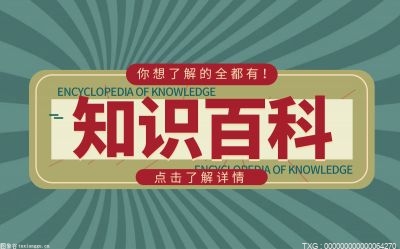 银行端午节放假吗?端午节银行上班吗?端午节法定3天还是1天? 有的银行网点会放假有的网点会值班...
银行端午节放假吗?端午节银行上班吗?端午节法定3天还是1天? 有的银行网点会放假有的网点会值班... -
 怎么在别人电脑上退出钉钉?钉钉电脑怎么退出? 怎么在别人电脑上退出钉钉?1、登录...
怎么在别人电脑上退出钉钉?钉钉电脑怎么退出? 怎么在别人电脑上退出钉钉?1、登录... -
 公积金封存后如何解封?公积金封存状态可以提取吗? 公积金封存后如何解封?住房公积金...
公积金封存后如何解封?公积金封存状态可以提取吗? 公积金封存后如何解封?住房公积金... -
 真我11系列最高多少倍变焦?20倍变焦可以看多远? 真我11系列最高多少倍变焦?真我今...
真我11系列最高多少倍变焦?20倍变焦可以看多远? 真我11系列最高多少倍变焦?真我今... -
 破净股是好是坏?破净股是利好还是利空? 破净股是什么意思?破净股是指股票...
破净股是好是坏?破净股是利好还是利空? 破净股是什么意思?破净股是指股票... -
 由昆虫翅膀启发的涂层可以制造出更好的骨和关节植入物 生物仿生学,即根据对自然界的观察...
由昆虫翅膀启发的涂层可以制造出更好的骨和关节植入物 生物仿生学,即根据对自然界的观察... -
 苹果iPhone15Pro将实现固态按键量产 你知道吗? 苹果iPhone15Pro痛失重磅新功能,...
苹果iPhone15Pro将实现固态按键量产 你知道吗? 苹果iPhone15Pro痛失重磅新功能,... -
 税务行政诉讼要如何进行?申请税务行政复议有时间限制吗? 税务行政诉讼要如何进行?1、撤销之...
税务行政诉讼要如何进行?申请税务行政复议有时间限制吗? 税务行政诉讼要如何进行?1、撤销之... -
 北向资金和南向资金分别代表什么?北向资金和南向资金的区别 最近小编看到很多人在搜索北向资金...
北向资金和南向资金分别代表什么?北向资金和南向资金的区别 最近小编看到很多人在搜索北向资金... -
 硅油密度是多少?硅油有什么用?硅胶油是不是危险品? 硅油沸点多少度?硅油有很多种,沸点...
硅油密度是多少?硅油有什么用?硅胶油是不是危险品? 硅油沸点多少度?硅油有很多种,沸点... -
 结婚流程是什么样的?民法典第一千零四十九条规定有什么内容? 结婚的程序如下:1、男女双方携带...
结婚流程是什么样的?民法典第一千零四十九条规定有什么内容? 结婚的程序如下:1、男女双方携带... -
 结婚登记需要什么证件?婚姻登记工作规范受理结婚登记申请的条件是什么? 登记结婚需要的证件:1、双方的本...
结婚登记需要什么证件?婚姻登记工作规范受理结婚登记申请的条件是什么? 登记结婚需要的证件:1、双方的本... -
 货币流动性过剩的后果是什么?货币流动性过剩的后果是什么? 简而言之,流动性过剩意味着货币当...
货币流动性过剩的后果是什么?货币流动性过剩的后果是什么? 简而言之,流动性过剩意味着货币当... -
 运营商是指提供网络服务的供应商吗?互联网的网络带宽是动态变化的? 运营商是指提供网络服务的供应商吗...
运营商是指提供网络服务的供应商吗?互联网的网络带宽是动态变化的? 运营商是指提供网络服务的供应商吗... -
 空头头寸什么意思(空头头寸对冲如何使用) 股市里有很多专有名词,非常难懂。...
空头头寸什么意思(空头头寸对冲如何使用) 股市里有很多专有名词,非常难懂。... -
 a股与b股市值相加吗?a股与b股的区别有哪些? a股与b股市值相加吗?股票流通总市...
a股与b股市值相加吗?a股与b股的区别有哪些? a股与b股市值相加吗?股票流通总市... -
 自酿葡萄酒保质期能放多久?自己酿的果酒可以放多久? 自酿葡萄酒保质期能放多久?自酿葡...
自酿葡萄酒保质期能放多久?自己酿的果酒可以放多久? 自酿葡萄酒保质期能放多久?自酿葡... -
 微信里零钱怎么转到银行卡里不收手续费?手机红包里的钱怎么转到银行卡里? 微信里零钱怎么转到银行卡里不收手...
微信里零钱怎么转到银行卡里不收手续费?手机红包里的钱怎么转到银行卡里? 微信里零钱怎么转到银行卡里不收手... -
 小龙虾哪些部位不能吃?小龙虾的季节是几月份到几月份? 小龙虾哪些部位不能吃头部,小龙虾...
小龙虾哪些部位不能吃?小龙虾的季节是几月份到几月份? 小龙虾哪些部位不能吃头部,小龙虾... -
 贵阳各区县,哪个城区常住人口最多?哪个城区土地最少?|环球百事通 贵阳的区县,主要就是6大城区和3县...
贵阳各区县,哪个城区常住人口最多?哪个城区土地最少?|环球百事通 贵阳的区县,主要就是6大城区和3县... -
 多家挖呀挖公司注册成立是怎么回事?为什么一个公司要注册那么多分公司? 多家挖呀挖公司注册成立是怎么回事...
多家挖呀挖公司注册成立是怎么回事?为什么一个公司要注册那么多分公司? 多家挖呀挖公司注册成立是怎么回事... -
 父子遭群殴还手被拘警方认定互殴!互殴和正当防卫怎么区分? 父子遭群殴还手被拘警方认定互殴!5...
父子遭群殴还手被拘警方认定互殴!互殴和正当防卫怎么区分? 父子遭群殴还手被拘警方认定互殴!5... -
 保湿喷雾可以托运吗飞机?保湿喷雾可以带上高铁吗? 保湿喷雾可以托运吗飞机容量不超过...
保湿喷雾可以托运吗飞机?保湿喷雾可以带上高铁吗? 保湿喷雾可以托运吗飞机容量不超过... -
 土耳其有哪些知名景点?土耳其有什么特色食物? 土耳其有哪些知名景点?以弗所(Ep...
土耳其有哪些知名景点?土耳其有什么特色食物? 土耳其有哪些知名景点?以弗所(Ep... -
 怎么把股票亏损的钱赚回来?股票亏损80%是什么原因? 最近小编看到很多人在搜索股票亏损...
怎么把股票亏损的钱赚回来?股票亏损80%是什么原因? 最近小编看到很多人在搜索股票亏损... -
 135均线是什么?135均线战法已经过时 135均线一般在期货交易中使用的比...
135均线是什么?135均线战法已经过时 135均线一般在期货交易中使用的比... -
 你知道寒食节与哪位古人有关吗?寒食节又被称为什么节? 很多人都没听说过寒食节,其实寒食...
你知道寒食节与哪位古人有关吗?寒食节又被称为什么节? 很多人都没听说过寒食节,其实寒食... -
 多地五月强降雨 今年防汛形势如何? 5月5日以来,江西、福建等南方多地...
多地五月强降雨 今年防汛形势如何? 5月5日以来,江西、福建等南方多地... -
 美联储加息意味着什么?美联储加息股市利好还是利空? 最近小编看到很多人在搜索美联储加...
美联储加息意味着什么?美联储加息股市利好还是利空? 最近小编看到很多人在搜索美联储加... -
 win7和win8哪个好?win7和win8哪个更适合老电脑? win8好用吗1、更美观:win8比win7...
win7和win8哪个好?win7和win8哪个更适合老电脑? win8好用吗1、更美观:win8比win7... -
 哪些国家对中国免签?怎么去免签国家? 对我国公民免签的国家有哪些?根据...
哪些国家对中国免签?怎么去免签国家? 对我国公民免签的国家有哪些?根据... -
 A股降历史最低是怎么回事?股票的涨跌是由什么决定的? A股市场在2018年时的大跌对于大多...
A股降历史最低是怎么回事?股票的涨跌是由什么决定的? A股市场在2018年时的大跌对于大多... -
 新研究揭示了一种代谢物是如何导致炎症和疾病的 一项突破性的研究发现了线粒体的一...
新研究揭示了一种代谢物是如何导致炎症和疾病的 一项突破性的研究发现了线粒体的一... -
 过了申报期限还能不能申报债权?债权债务管理制度有什么内容? 过了申报期限还能不能申报债权?1...
过了申报期限还能不能申报债权?债权债务管理制度有什么内容? 过了申报期限还能不能申报债权?1... -
 孙子属于第几顺序继承人?遗产继承的顺序是什么? 孙子属于第几顺序继承人?孙子不是...
孙子属于第几顺序继承人?遗产继承的顺序是什么? 孙子属于第几顺序继承人?孙子不是... -
 车进水能报保险吗?车进水二次打火理赔吗? 1 车进水能报保险吗?进水车能走保...
车进水能报保险吗?车进水二次打火理赔吗? 1 车进水能报保险吗?进水车能走保... -
 中午股票直线跳水是什么意思?股票跳水什么意思能买吗? 中午股票直线跳水是什么意思?中午...
中午股票直线跳水是什么意思?股票跳水什么意思能买吗? 中午股票直线跳水是什么意思?中午... -
 信用卡逾期被拉入黑名单怎么办?信用卡逾期了无力偿还怎么办? 信用卡逾期被拉入黑名单怎么办?一...
信用卡逾期被拉入黑名单怎么办?信用卡逾期了无力偿还怎么办? 信用卡逾期被拉入黑名单怎么办?一... -
 离婚夫妻共同财产怎么分割呢?离婚财产一定要分割吗? 离婚夫妻共同财产怎么分割呢?夫妻...
离婚夫妻共同财产怎么分割呢?离婚财产一定要分割吗? 离婚夫妻共同财产怎么分割呢?夫妻... -
 中国女乒孙颖莎年薪多少?孙颖莎离大满贯还缺什么? 中国女乒孙颖莎年薪多少?孙颖莎年...
中国女乒孙颖莎年薪多少?孙颖莎离大满贯还缺什么? 中国女乒孙颖莎年薪多少?孙颖莎年... -
 京东白条开通了怎么关闭?京东白条可以提前还款吗? 京东白条开通了怎么关闭其实京东白...
京东白条开通了怎么关闭?京东白条可以提前还款吗? 京东白条开通了怎么关闭其实京东白... -
 婴儿喝羊奶粉好还是牛奶粉好?宝宝夏季小敏感应该怎样选? 小宝宝刚来到这个世界还不久,对于...
婴儿喝羊奶粉好还是牛奶粉好?宝宝夏季小敏感应该怎样选? 小宝宝刚来到这个世界还不久,对于... -
 股票怎么看亏损5个点是多少?股票上涨下跌的原理是什么? 最近小编看到很多人在搜索股票涨跌...
股票怎么看亏损5个点是多少?股票上涨下跌的原理是什么? 最近小编看到很多人在搜索股票涨跌... -
 精装房收房标准有没有国家的规定?精装房的施工质量好坏以及室内空气是否达标有无... 精装房收房标准有没有国家的规定?...
精装房收房标准有没有国家的规定?精装房的施工质量好坏以及室内空气是否达标有无... 精装房收房标准有没有国家的规定?... -
 跟单是什么意思?跟单交易的优势以及使用跟单交易策略的利弊 跟单是什么意思?股票跟单是指这样...
跟单是什么意思?跟单交易的优势以及使用跟单交易策略的利弊 跟单是什么意思?股票跟单是指这样...